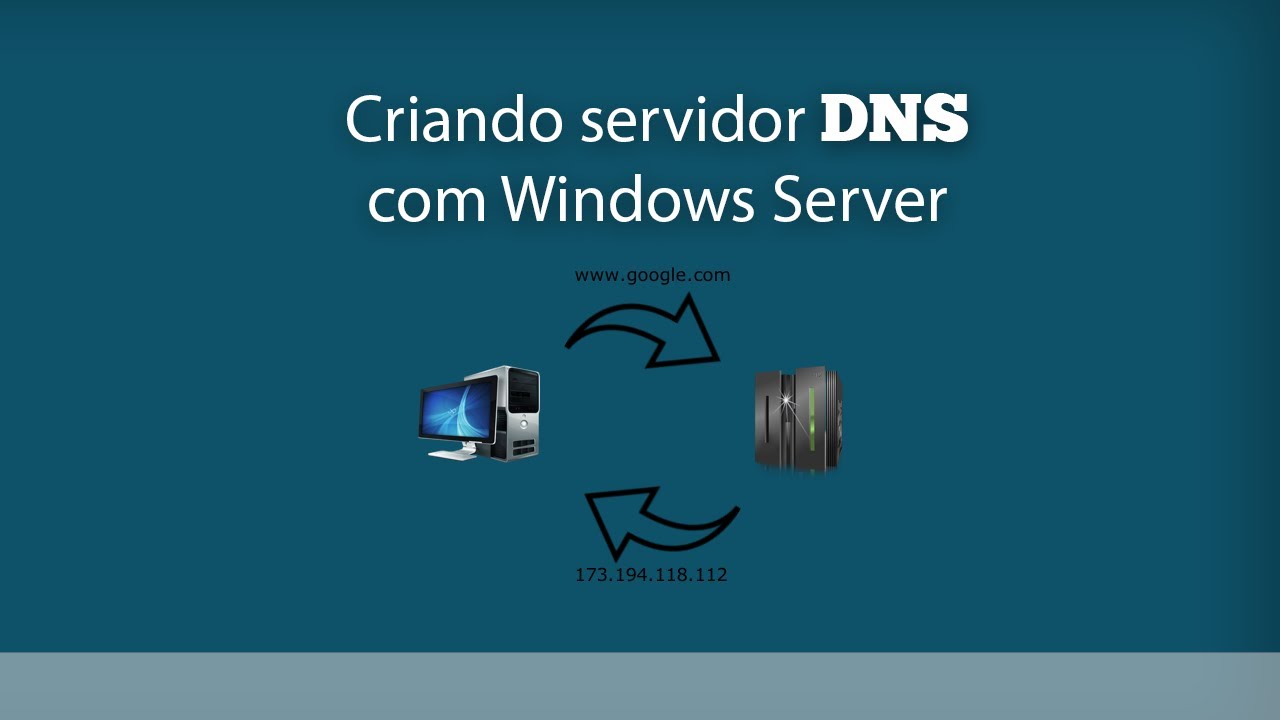
Configurar um DNS externo no Windows 7 pode ser uma tarefa desafiadora para aqueles que não estão familiarizados com as configurações de rede. No entanto, uma vez que você entenda como funciona, será capaz de aproveitar os benefícios de ter um servidor DNS externo, como uma conexão mais rápida e segura à Internet. Neste artigo, apresentaremos um guia passo a passo para ajudá-lo a configurar um DNS externo no seu computador com Windows 7.
Passo a passo: Configurando o servidor DNS no Windows 7
Se você precisa configurar um DNS externo no seu sistema operacional Windows 7, siga os seguintes passos:
- Abra o Painel de Controle e escolha a opção “Rede e Internet”.
- Clique em “Central de Rede e Compartilhamento” e selecione a conexão de rede que deseja configurar.
- No menu lateral, escolha a opção “Propriedades” e, em seguida, selecione “Protocolo TCP/IP Versão 4 (TCP/IPv4)”.
- Clique em “Propriedades” e, na nova janela, selecione “Usar os seguintes endereços de servidor DNS”.
- Insira os endereços DNS externos fornecidos pelo seu provedor de internet ou outro serviço de DNS confiável.
- Clique em “OK” para salvar as configurações.
- Por fim, reinicie o computador para que as configurações tenham efeito.
Esses passos simples irão ajudá-lo a configurar um servidor DNS externo no seu Windows 7 e poder navegar na internet com segurança e eficiência.
Solucionando o problema de DNS no Windows 7: Guia passo a passo para resolver rapidamente
Se você está tendo problemas de conexão com a internet no Windows 7, pode ser que o problema esteja relacionado ao DNS. Felizmente, existem algumas soluções fáceis que podem resolver o problema rapidamente.
Primeiro, tente reiniciar seu roteador e modem. Isso pode ajudar a resolver problemas de conexão com a internet e atualizar seu endereço DNS. Se isso não funcionar, verifique se seu computador está configurado para obter o endereço DNS automaticamente. Para fazer isso, vá para o Painel de Controle e clique em Rede e Internet, depois em Central de Rede e Compartilhamento e, em seguida, em Alterar as configurações do adaptador.
Encontre sua conexão de rede na lista e clique com o botão direito do mouse nela. Selecione Propriedades e, em seguida, escolha Protocolo TCP/IP versão 4. Clique em Propriedades novamente e verifique se as caixas Obter um endereço IP automaticamente e Obter endereço dos servidores DNS automaticamente estão marcadas.
Se essas configurações não funcionarem, tente configurar um DNS externo manualmente. Existem vários servidores DNS gratuitos disponíveis, como o OpenDNS ou o Google DNS. Para configurar manualmente um desses servidores, siga as mesmas etapas acima, mas em vez de marcar as caixas de seleção para obter endereços automaticamente, digite o endereço do servidor DNS manualmente. Certifique-se de anotar o endereço DNS atual antes de fazer alterações, para que você possa reverter se necessário.
Com essas soluções simples, você deve ser capaz de resolver rapidamente problemas de DNS no Windows 7 e voltar a navegar na internet sem problemas.
Guía práctica para configurar tu propio DNS personalizado
Si eres un usuario avanzado de Internet, es posible que desees configurar tu propio DNS personalizado en lugar de utilizar el DNS predeterminado de tu proveedor de servicios de Internet (ISP). Esto te permitirá tener un control total sobre la resolución de nombres de dominio y mejorar la velocidad de navegación de tus dispositivos.
Para configurar tu propio DNS personalizado en Windows 7, sigue estos pasos:
- Abre el Panel de Control y selecciona “Centro de redes y recursos compartidos”.
- Haz clic en “Cambiar configuración del adaptador” en el menú de la izquierda.
- Selecciona la conexión de red que deseas configurar y haz clic en “Propiedades”.
- Selecciona “Protocolo de Internet versión 4 (TCP/IPv4)” y haz clic en “Propiedades”.
- Selecciona “Usar las siguientes direcciones de servidor DNS” y escribe la dirección IP de tu servidor DNS personalizado en los campos “Servidor DNS preferido” y “Servidor DNS alternativo”.
- Haz clic en “Aceptar” y luego en “Cerrar”.
Recuerda que para configurar tu propio DNS personalizado, necesitas tener acceso a un servidor DNS y conocer su dirección IP. Si no estás seguro de cómo hacerlo, es recomendable buscar ayuda en línea o consultar con un experto en redes.
Descobrindo o DNS externo: saiba como identificar e utilizar seu endereço de servidor DNS
Se você está procurando uma maneira de configurar um DNS externo no Windows 7, é importante primeiro entender o que é um DNS externo e como identificar seu endereço de servidor DNS.
O DNS (Domain Name System) é uma tecnologia que converte nomes de domínios em endereços IP que os computadores podem entender. Um servidor DNS externo é aquele que está localizado fora da sua rede local e é usado para resolver nomes de domínios da Internet.
Para descobrir o endereço do servidor DNS externo que você está usando, você pode seguir estes passos:
- Abra o prompt de comando (digite cmd na barra de pesquisa do menu Iniciar).
- Digite o comando ipconfig /all e pressione Enter.
- Procure pela seção “Servidores DNS” e anote o endereço listado.
Com o endereço do servidor DNS externo em mãos, você pode configurá-lo no seu computador seguindo estas etapas:
- Acesse o Painel de Controle e clique em Rede e Compartilhamento.
- Clique em Alterar configurações do adaptador.
- Selecione a conexão de rede que você deseja configurar e clique em Propriedades.
- Selecione Protocolo TCP/IP versão 4 (TCP/IPv4) e clique em Propriedades.
- Selecione a opção Usar os seguintes endereços de servidor DNS e insira o endereço do servidor DNS externo que você identificou anteriormente.
- Clique em OK para salvar as alterações.
Com essas etapas simples, você pode configurar um DNS externo no Windows 7 e melhorar a velocidade e a confiabilidade da sua conexão com a Internet.